“RPi Relay Board (B)”的版本间的差异
Waveshare-eng11(讨论 | 贡献) (→文档) |
|||
| (未显示7个用户的25个中间版本) | |||
| 第1行: | 第1行: | ||
| + | <div class="wiki-pages blue-color"> | ||
| + | <div class="tabberlive newwsnav" id="wsnavbar"> | ||
| + | <ul class="tabbernav"> | ||
| + | <li class="nav-link">[[#myintro|说明]]</li> | ||
| + | <li class="nav-link">[[#myresources|资料]]</li> | ||
| + | <li class="nav-link">[[#myfaq|FAQ]]</li> | ||
| + | <li class="nav-link">[[#mysupport|售后]]</li> | ||
| + | </ul> | ||
| + | </div> | ||
<div class="tabber"> | <div class="tabber"> | ||
{{扩展板|colorscheme=blue | {{扩展板|colorscheme=blue | ||
| − | |img=[[File:RPi-Relay-Board-B-0.jpg|360px |alt=RPi Relay Board (B)|link= | + | |img=[[File:RPi-Relay-Board-B-0.jpg|360px |alt=RPi Relay Board (B)|link=https://{{SERVERNAME}}/shop/RPi-Relay-Board-B.htm]] |
|category1=树莓派 | |category1=树莓派 | ||
|brand=Waveshare | |brand=Waveshare | ||
| 第8行: | 第17行: | ||
}} | }} | ||
| − | <div class="tabbertab" title="说明"> | + | <div class="tabbertab" title="说明" id="myintro"> |
| + | |||
| + | <h1>说明</h1> | ||
| + | |||
=基础说明= | =基础说明= | ||
| − | ''' | + | '''本模块提供树莓派,旭日X3派和Jetson Nano程序''' |
==接口说明== | ==接口说明== | ||
继电器通道和 Pi 引脚的对应关系: | 继电器通道和 Pi 引脚的对应关系: | ||
| 第42行: | 第54行: | ||
=树莓派使用= | =树莓派使用= | ||
==安装库== | ==安装库== | ||
| + | <div class="cautionSec">PS:如果使用的是Bullseye分支的系统,需要将”apt-get“改成“apt",Bullseye分支的系统只支持Python3。</div> | ||
{{RPI_C_lib}} | {{RPI_C_lib}} | ||
*安装Python函数库 | *安装Python函数库 | ||
| 第58行: | 第71行: | ||
终端执行如下命令,下载示例程序,解压到指定目录<br /> | 终端执行如下命令,下载示例程序,解压到指定目录<br /> | ||
<pre> | <pre> | ||
| − | + | wget https://www.waveshare.net/w/upload/b/b4/RPi_Relay_Board_B.zip | |
| − | wget | + | unzip -o RPi_Relay_Board_B.zip -d ./RPi_Relay_Board_B |
| − | |||
sudo chmod 777 -R RPi_Relay_Board_B | sudo chmod 777 -R RPi_Relay_Board_B | ||
cd RPi_Relay_Board_B/RaspberryPi/ | cd RPi_Relay_Board_B/RaspberryPi/ | ||
| 第87行: | 第99行: | ||
<pre> | <pre> | ||
cd python | cd python | ||
| − | sudo python | + | sudo python Relay_demo.py |
</pre> | </pre> | ||
预期结果:模块上的继电器依次闭合,然后依次断开,每个继电器带有响应的指示灯,通过观察指示灯的状态可知。当用户想要停止运行程序时,按Ctrl+C键可以停止程序的运行<br /> | 预期结果:模块上的继电器依次闭合,然后依次断开,每个继电器带有响应的指示灯,通过观察指示灯的状态可知。当用户想要停止运行程序时,按Ctrl+C键可以停止程序的运行<br /> | ||
| 第98行: | 第110行: | ||
cd python-bottle | cd python-bottle | ||
sudo python main.py | sudo python main.py | ||
| + | </pre> | ||
| + | 在谷歌浏览器(其他浏览器可能不兼容)地址栏内输入树莓派 ip 地址,端口号 8080<br /> | ||
| + | [[File:RPi-Realy_Board_B_python-bottle.png|700px]]<br /> | ||
| + | =旭日X3派使用= | ||
| + | ==RPi Relay Board (B)== | ||
| + | === 安装库文件 === | ||
| + | <pre> | ||
| + | sudo apt update | ||
| + | sudo pip3 install bottle | ||
| + | </pre> | ||
| + | ===下载示例程序,并解压到指定目录=== | ||
| + | <pre> | ||
| + | sudo apt-get install p7zip | ||
| + | wget https://www.waveshare.net/w/upload/b/b4/RPi_Relay_Board_B.zip | ||
| + | unzip -o RPi_Relay_Board_B.zip -d ./RPi_Relay_Board_B | ||
| + | sudo chmod 777 -R RPi_Relay_Board_B | ||
| + | cd RPi_Relay_Board_B/Sunrise_X3 | ||
| + | </pre> | ||
| + | ===运行demo=== | ||
| + | ====python==== | ||
| + | <pre> | ||
| + | cd python | ||
| + | sudo python3 Relay_Module.py | ||
| + | </pre> | ||
| + | 预期结果:模块上的继电器依次闭合,然后依次断开,每个继电器带有响应的指示灯,通过观察指示灯的状态可知。当用户想要停止运行程序时,按Ctrl+C键可以停止程序的运行 | ||
| + | ====网页控制==== | ||
| + | 本例程的网页控制是基于 python Web 框架来控制继电器的。<br /> | ||
| + | <pre> | ||
| + | cd python-bottle | ||
| + | sudo python3 main.py | ||
</pre> | </pre> | ||
在谷歌浏览器(其他浏览器可能不兼容)地址栏内输入树莓派 ip 地址,端口号 8080<br /> | 在谷歌浏览器(其他浏览器可能不兼容)地址栏内输入树莓派 ip 地址,端口号 8080<br /> | ||
| 第153行: | 第195行: | ||
| − | <div class="tabbertab" title="资料"> | + | <div class="tabbertab" title="资料" id="myresources"> |
| + | |||
| + | <h1>资料</h1> | ||
| + | |||
===文档=== | ===文档=== | ||
| − | *[ | + | *[https://{{SERVERNAME}}/w/upload/d/db/RPi_Relay_Board_%28B%29_Schematic.pdf 原理图]<br> |
| + | *[https://www.waveshare.net/w/upload/f/fa/Rpi-relay-board-b_3D_Drawing.zip 3D 图纸] | ||
<!-- | <!-- | ||
===视频=== | ===视频=== | ||
| 第162行: | 第208行: | ||
===程序=== | ===程序=== | ||
| − | *[ | + | *[https://{{SERVERNAME}}/w/upload/c/c2/RPi_Relay_Board_B.7z 示例程序] |
===开发资料=== | ===开发资料=== | ||
{{Raspberry Pi Study}} | {{Raspberry Pi Study}} | ||
| − | |||
| − | + | ||
| + | |||
</div> | </div> | ||
| − | <div class="tabbertab" title="FAQ"><br /> | + | <div class="tabbertab" title="FAQ" id="myfaq"> |
| + | |||
| + | <h1>FAQ</h1> | ||
| + | <br /> | ||
{{FAQ|为什么控制信号是反的?输出高电平没有反应?| | {{FAQ|为什么控制信号是反的?输出高电平没有反应?| | ||
因为继电器是低电平触发的,输出低电平的时候继电器吸合。|||}} | 因为继电器是低电平触发的,输出低电平的时候继电器吸合。|||}} | ||
| + | |||
| + | {{FAQ|请问这个导轨是C45导轨吗?| | ||
| + | c45导轨,35MM导轨 |||}} | ||
| + | </div> | ||
| + | <div class="tabbertab" title="售后" id="mysupport"> | ||
| + | |||
| + | <h1>技术支持</h1> | ||
| + | <br />{{Service17}}</div> | ||
</div> | </div> | ||
| − | |||
2023年3月22日 (三) 17:40的最新版本
| |||||||||||||||
| |||||||||||||||
说明
基础说明
本模块提供树莓派,旭日X3派和Jetson Nano程序
接口说明
继电器通道和 Pi 引脚的对应关系:
| 通道标号 | RPi引脚号 | wiringPi | BCM | 描述 |
| 通道标号 | 29 | P21 | 5 | 通道1 |
| 通道标号 | 31 | P22 | 6 | 通道2 |
| 通道标号 | 33 | P23 | 13 | 通道3 |
| 通道标号 | 36 | P27 | 16 | 通道4 |
| 通道标号 | 35 | P24 | 19 | 通道5 |
| 通道标号 | 38 | P28 | 20 | 通道6 |
| 通道标号 | 40 | P29 | 21 | 通道7 |
| 通道标号 | 37 | P25 | 26 | 通道8 |
【注意】PCB 上的丝印标示对应 BCM 编码。
黄色跳冒用途
Relay_JMP 是继电器控制管脚选择跳线。当连接跳线帽时,即可使用树莓派控制继电器。
树莓派使用
安装库
如果使用bookworm系统,只能使用lgpio库,bcm2835跟wiringPi无法安装与使用
BCM2835
#打开树莓派终端,并运行以下指令 wget http://www.airspayce.com/mikem/bcm2835/bcm2835-1.71.tar.gz tar zxvf bcm2835-1.71.tar.gz cd bcm2835-1.71/ sudo ./configure && sudo make && sudo make check && sudo make install # 更多的可以参考官网:http://www.airspayce.com/mikem/bcm2835/
wiringPi
#打开树莓派终端,并运行以下指令 cd sudo apt-get install wiringpi #对于树莓派2019年5月之后的系统(早于之前的可不用执行),可能需要进行升级: wget https://project-downloads.drogon.net/wiringpi-latest.deb sudo dpkg -i wiringpi-latest.deb gpio -v # 运行gpio -v会出现2.52版本,如果没有出现说明安装出错 #Bullseye分支系统使用如下命令: git clone https://github.com/WiringPi/WiringPi cd WiringPi ./build gpio -v # 运行gpio -v会出现2.70版本,如果没有出现说明安装出错
lgpio
#打开树莓派终端,并运行以下指令 wget https://github.com/joan2937/lg/archive/master.zip unzip master.zip cd lg-master sudo make install # 更多的可以参考官网:https://github.com/gpiozero/lg
- 安装Python函数库
# python2 sudo apt-get update sudo apt-get install python-pip sudo pip install RPi.GPIO # python3 sudo apt-get update sudo apt-get install python3-pip sudo pip3 install RPi.GPIO
测试例程
终端执行如下命令,下载示例程序,解压到指定目录
wget https://www.waveshare.net/w/upload/b/b4/RPi_Relay_Board_B.zip unzip -o RPi_Relay_Board_B.zip -d ./RPi_Relay_Board_B sudo chmod 777 -R RPi_Relay_Board_B cd RPi_Relay_Board_B/RaspberryPi/
Bcm2835程序
进入 Linux 终端,在终端执行以下命令:
cd bcm2835 make sudo ./Relay_demo
预期结果:模块上的继电器依次闭合,然后依次断开,每个继电器带有响应的指示灯,通过观察指示灯的状态可知。当用户想要停止运行程序时,按Ctrl+C键可以停止程序的运行
wiringPi程序
进入 Linux 终端,在终端执行以下命令:
cd wiringPi make sudo ./Relay_demo
预期结果:模块上的继电器依次闭合,然后依次断开,每个继电器带有响应的指示灯,通过观察指示灯的状态可知。当用户想要停止运行程序时,按Ctrl+C键可以停止程序的运行
python程序
进入 Linux 终端,在终端执行以下命令:
cd python sudo python Relay_demo.py
预期结果:模块上的继电器依次闭合,然后依次断开,每个继电器带有响应的指示灯,通过观察指示灯的状态可知。当用户想要停止运行程序时,按Ctrl+C键可以停止程序的运行
网页控制
本例程的网页控制是基于 python Web 框架来控制继电器的。
进入 Linux 终端,在终端执行以下命令:
sudo apt-get install python-bottle cd python-bottle sudo python main.py
在谷歌浏览器(其他浏览器可能不兼容)地址栏内输入树莓派 ip 地址,端口号 8080
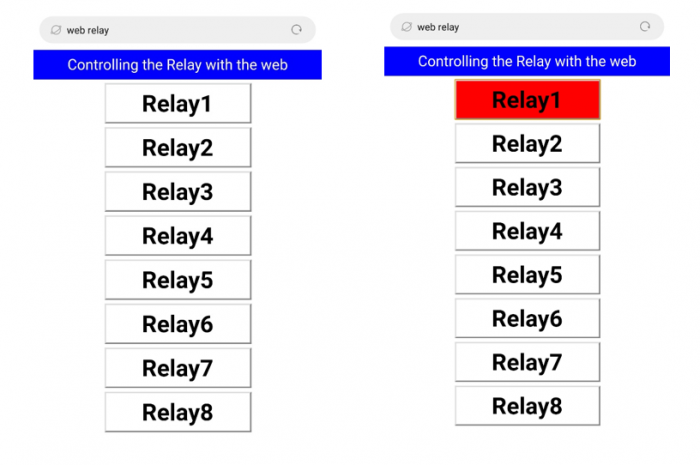
旭日X3派使用
RPi Relay Board (B)
安装库文件
sudo apt update sudo pip3 install bottle
下载示例程序,并解压到指定目录
sudo apt-get install p7zip wget https://www.waveshare.net/w/upload/b/b4/RPi_Relay_Board_B.zip unzip -o RPi_Relay_Board_B.zip -d ./RPi_Relay_Board_B sudo chmod 777 -R RPi_Relay_Board_B cd RPi_Relay_Board_B/Sunrise_X3
运行demo
python
cd python sudo python3 Relay_Module.py
预期结果:模块上的继电器依次闭合,然后依次断开,每个继电器带有响应的指示灯,通过观察指示灯的状态可知。当用户想要停止运行程序时,按Ctrl+C键可以停止程序的运行
网页控制
本例程的网页控制是基于 python Web 框架来控制继电器的。
cd python-bottle sudo python3 main.py
在谷歌浏览器(其他浏览器可能不兼容)地址栏内输入树莓派 ip 地址,端口号 8080
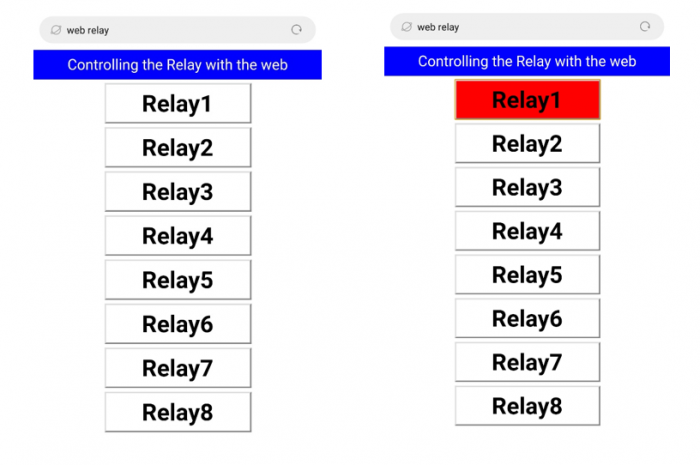
Jetson nano使用
安装库
sudo apt-get update sudo apt-get install python3-pip sudo pip3 install Jetson.GPIO sudo groupadd -f -r gpio sudo usermod -a -G gpio your_user_name sudo cp /opt/nvidia/jetson-gpio/etc/99-gpio.rules /etc/udev/rules.d/ sudo udevadm control --reload-rules && sudo udevadm trigger
测试例程
下载程序并进入指定目录
sudo apt-get install p7zip wget http://www.waveshare.net/w/upload/c/c2/RPi_Relay_Board_B.7z 7zr x RPi_Relay_Board_B.7z -r -o./RPi_Relay_Board_B sudo chmod 777 -R RPi_Relay_Board_B cd RPi_Relay_Board_B/JetsonNano/
C程序
进入 Linux 终端,在终端执行以下命令:
cd C make sudo ./main
预期结果:模块上的继电器依次闭合,然后依次断开,每个继电器带有响应的指示灯,通过观察指示灯的状态可知。当用户想要停止运行程序时,按Ctrl+C键可以停止程序的运行
python程序
进入 Linux 终端,在终端执行以下命令:
cd python sudo python relay_demo.py
预期结果:模块上的继电器依次闭合,然后依次断开,每个继电器带有响应的指示灯,通过观察指示灯的状态可知。当用户想要停止运行程序时,按Ctrl+C键可以停止程序的运行
网页控制
本例程的网页控制是基于 python Web 框架来控制继电器的。
进入 Linux 终端,在终端执行以下命令:
sudo apt-get install python-bottle cd python-bottle sudo python main.py
资料
文档
程序
开发资料


